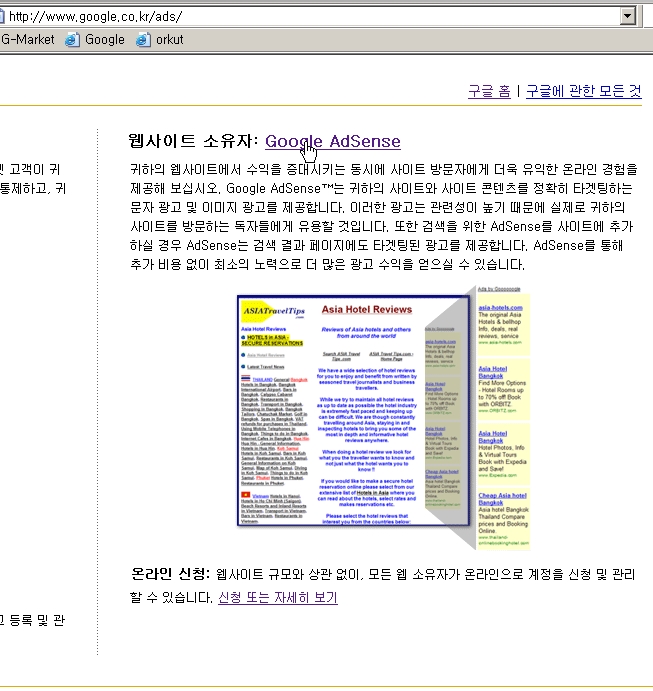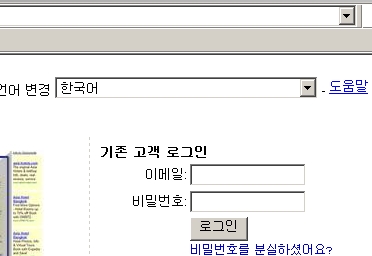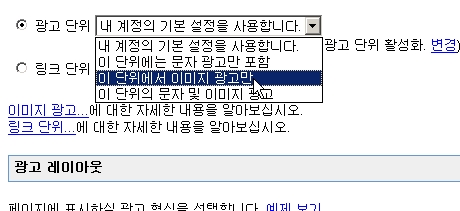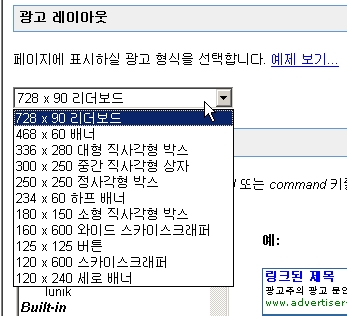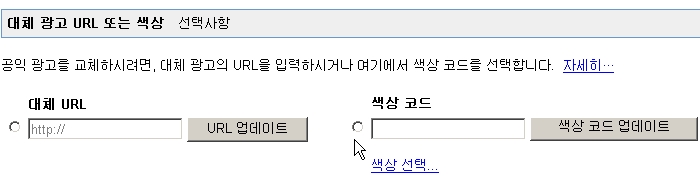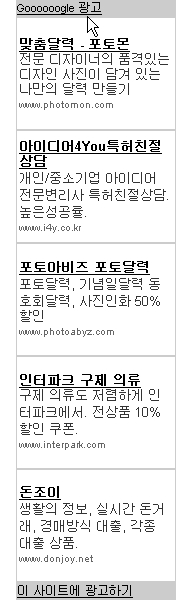Ina Fried ( CNET News.com ) 2006/03/17
윈도우 비스타를 목 빼고 기다리고 있다면, 비스타 출시 전에 PC 사양부터 제대로 챙겨야 할 것 같다.
MS의 야심작 윈도우 비스타에 PC 성능을 체크할 수 있는 기능이 추가된다. MS가 현재 개발중인 ‘윈도우 성능 등급(WPR : Windows Performance Rating)’이 그것으로 비스타가 작동되는 PC의 상태와 비스타로 누릴 수 있는 이점을 평가하는 툴이다.
비스타 최종 테스트 버전에 포함될 이 툴은 PC의 전체 성능뿐 아니라 프로세서, 메모리, 하드 드라이브, 그래픽 카드 등 PC 부품 상태도 체크한다.
MS는 아직까지 이 등급의 정확한 내용에 대해서는 밝히고 있지 않다. 그러나 WPR를 통해 확인된 PC 상태는 커다란 푸른색 원형으로 표시되고, 비스타 내 곳곳에서 확인할 수 있게 될 예정이다. PC 전체 성능에 대한 주요 등급은 1~5까지 표시되며, 개별 PC 구성요소에 대해서도 ‘보조 등급’이 부여된다.
WPR로 적합성 등급 체크
MS는 CNET 뉴스닷컴에 “WPR은 일반 소비자들이 자신의 비스타 PC 성능을 쉽게 파악하고, 특정 소프트웨어 애플리케이션이 사용자의 컴퓨터 시스템 구성요소에서 매끄럽게 운영되는지를 결정하는 프로세스를 단순화하기 위해 기획된 것”이라고 밝혔다.
WPR이 추가되면 컴퓨터 개발업체와 유통업체들이 특정 시스템의 성능을 소비자에게 설명할 때 유용하다. 또 소프트웨어 개발업체들은 자사 소프트웨어의 운영에 적합한 PC 유형을 구체적으로 명시할 수 있게 된다.
예를 들어, 지난주 인텔 개발자 포럼(IDF)에서 선보인 소니 바이오 노트북의 시스템 등급은 3으로 나타났다. 이 노트북은 인텔 프로세서와 1GB 메모리를 장착한 것으로 프로세서와 메모리 보조 등급은 각각 5.6, 5.5를 얻었다. IDF에 전시된 인텔 펜티엄 D 940과 2GB 메모리가 장착된 데스크톱도 프로세서 5.6, 메모리 5.5의 보조 등급과 전체 등급 3을 부여받았다.
MS는 등급 시스템에 대한 연구가 아직 완료되지 않았다며 등급 부여 방법론에 대한 구체적인 내용은 밝히지 않았다.
MS는 “이 기능은 지금도 개발중이기 때문에 현재 제시된 WPR 등급은 최종 등급이 아닐 수도 있다”며, 앞으로 선보일 테스트 버전에서 더 완벽하게 보완할 예정이라고 약속했다.
시장 조사 업체 엔드포인트 테크놀로지 어소시에이츠(Endpoint Technologies Associates) 사장 로저 케이는 비스타의 성능 등급이 일반 소비자들의 구매 결정에 유용한 정보가 될 것이라고 밝혔다.
케이는 예를 들어 유통 매장의 영업사원들이 시스템에서 비스타와 관련 애플리케이션의 작동 상태를 홍보하는 좋은 영업 툴이 될 수 있다고 덧붙였다. 그러나 PC가 집에 도착할 때까지 구매자가 등급 관련 정보를 제공받지 못한 상태에서 PC를 사용하게 되면 WPR의 이점이 거의 없을 것이라고 지적했다.
고정 등급? 변동 등급?
WPR에 대해 아직 풀리지 않은 문제는 등급이 고정 등급인지, 아니면 하드웨어의 향상에 따라 변화되는 등급인지에 대한 것이다. MS가 어떤 방식을 선택할지는 아직 미지수다. 고정 등급을 선택하면 특정 셋업에 대한 등급이 낮아지게 돼 소비자들이 자신의 PC 성능이 나빠졌다고 느낄 수 있다. 또 한편으로는 고정 등급을 이용할 경우 기술이 향상되면 모든 시스템에 5등급이 부여되는 상황이 연출될 수도 있다.
시스템 성능 저하에 대해서는 MS가 이미 노력을 기울이고 있다. 과거에는 중요한 성능을 상실한 시스템에서 시스템 시작과 함께 로드되는 소프트웨어가 많아지면 하드디스크가 조각나 다른 기능의 작동에 문제가 발생했다. 그럼에도 불구하고 MS는 비스타에 PC의 성능을 저하시킬 수 있는 기능을 몇 가지 추가하고 있다.
WPR이 비스타 라인업을 계획중인 PC 제조업체들에게 얼마나 중요한 요소로 작용할지는 아직 분명하지 않다.
커런트 어낼러시스 애널리스트 샘 브하브나니는 등급 시스템을 제공하는 이유는 간단하다며, 컴퓨터 제조업체들이 시스템 성능을 홍보하는데 도움이 될 것이라고 밝혔다.
그는 “PC 제조업체들이 판매 제품을 ‘좋다’, ‘더 좋다’, ‘최상이다’ 등으로 구분할 수 있어 시스템을 홍보하기가 더 수월할 것”이라고 덧붙였다. 이는 잠재 고객이 매장에서 메모리, 하드 드라이브, 기타 부품을 직접 비교할 필요가 없게 된다는 것을 의미한다.
HP의 한 대표는 “소비자의 편의를 위한 기술 단순화는 어떤 것이라도 긍정적이다. 이는 또한 기술이 궁극적으로 목표하는 것이기도 하다”며, MS의 등급시스템을 환영했다.
그러나 HP는 이 등급 시스템이 PC의 마케팅과 영업에 어느 정도나 영향을 미칠 것인지는 아직 단언하기 이르다고 덧붙였다.
성능 강화 위한 추천용 WUA
MS는 WPR에 이은 두 번째 툴도 준비하고 있다. 현재 WUA(Windows Upgrade Advisor)로 명명된 이 툴은 PC의 상태를 체크해 비스타를 더 잘 작동시키려면 어떤 성능을 강화하는 것이 좋을지 추천한다. MS 윈도우 비스타 수석 제품 매니저 데이브 블록은 이 툴이 메모리 추가나 그래픽 카드 업그레이드 등의 권고사항을 제시하게 될 것이라고 설명했다.
블록은 인텔 개발자 포럼 발표 이후 가진 인터뷰에서 “이는 매우 중요하면서도 해결하기 가장 쉬운 문제들”이라고 덧붙였다.
비스타 출시까지는 아직 몇 개월이 남아있지만 MS는 비스타에 적합한 하드웨어 조건을 아직까지 구체적으로 언급하지 않고 있다. 지금까지 밝힌 내용은 512MB 메모리, 비스타 특정 드라이버가 장착된 그래픽 카드, 최신 프로세서 정도다.
물론 비스타 로고 프로그램에 협력해야 하는 하드웨어 제조업체들에게는 약간의 가이드라인을 제시하고 있다. 새 PC가 어떤 성능을 갖췄느냐에 따라 ‘기본’ 로고(비스타 탑재) 혹은 ‘프리미엄’ 로고(비스타의 신기능 이점 포함) 등을 부착하는 것이다. 그러나 MS는 이 프로그램에 대한 기준이 반드시 비스타에 대한 최종 하드웨어 요구사항을 나타내는 것은 아니라고 강조했다.
애널리스트들은 이에 대해 기본 비스타 시스템을 제외한 모든 시스템이 최소 1GB 이상의 메모리를 갖춰야 할 것이라고 지적했다. 이는 비스타 출시와 함께 PC를 구매하는 소비자들은 업그레이드가 필요할 수도 있다는 것을 의미한다.
NPD 테크월드 산업 애널리스트 이사 스테판 베이커에 따르면 2월 한 달 동안 미국의 유통매장에서 판매된 노트북 PC 중 1/4이 1GB 메모리를, 약 57%가 512MB 메모리를 장착한 것으로 조사됐다. 데스크톱의 경우 전체 데스크톱의 절반 가량이 1GB 메모리를, 35%가 512MB 메모리를 장착했다.
그러나 비스타는 메모리 쓰루풋에 대해서도 프리미엄을 제공하고 있다. 이 기능은 시스템이 데이터에 대해 ‘듀얼 채널’을 제공하는지, 혹은 싱글 메모리 채널을 제공하는지의 여부 뿐만 아니라 시스템에서 사용되는 메모리 속도에 의해서도 달라질 수 있다.
브하브나니는 WPR이 전체적으로는 괜찮은 아이디어지만 비스타가 탑재된 새 PC를 구매하는 소비자가 아닌 컴퓨터의 운영시스템을 업그레이드하는 사용자들에 대해서는 단기적으로 몇 가지 문제를 일으킬 수도 있다고 지적했다.
그는 “오늘 윈도우 XP 시스템을 구매하고, 11월에 비스타 버전을 다시 구매하게 되면 1등급 판정을 받을 수도 있다. 노트북에 거액을 투자했는데도 불구하고 또다시 그래픽 카드 업그레이드에 200달러를 지출해야 하는 상황이 발생하는 것”이라고 밝혔다.
NPD의 베이커는 PC 사용자들이 자신의 시스템이 비스타를 충분히 운영할 수 있는 상태인지를 점검해야 하며, 비스타를 탑재하는 대부분의 사용자들도 새로운 시스템에 대한 대비를 해야 할 것이라고 지적했다.
그는 “MS가 업그레이드 500만 카피를 판매한다 하더라도 비스타를 설치한 PC는 겨우 5%”라고 덧붙였다.@
'OS' 카테고리의 다른 글
| Mbps와 Mb/s 의 차이점 (2) | 2006.05.04 |
|---|---|
| XP 에서 파일 확장자 표시하기 (0) | 2006.05.01 |
| MS, 버추얼 서버 신버전 출시「2007년으로 연기」 (0) | 2006.03.30 |
| Base64-암호화&복호화 (0) | 2006.02.16 |
| 장비 없이 피씨에서 나는 소리를 다시 마이크로 입력해보기. (2) | 2006.02.14 |